不少人在使用电脑过程中,常常会遇到“内存不足”的警告,随之而来的还有程序运行卡顿、软件无故崩溃、系统响应缓慢等问题。其实,这类问题并不难应对,多数情况下通过一些简单操作即可有效缓解。下面整理了几种实用且高效的解决方案,帮你轻松告别“内存不足”的烦恼。

最直接有效的方法就是释放被占用的内存资源。按下快捷键 Ctrl + Shift + Esc 打开任务管理器,查看“内存”使用情况,重点关注占用较高的应用程序。对于当前不需要的高耗内存程序,如浏览器多个标签页、视频播放器或聊天工具,可直接关闭。
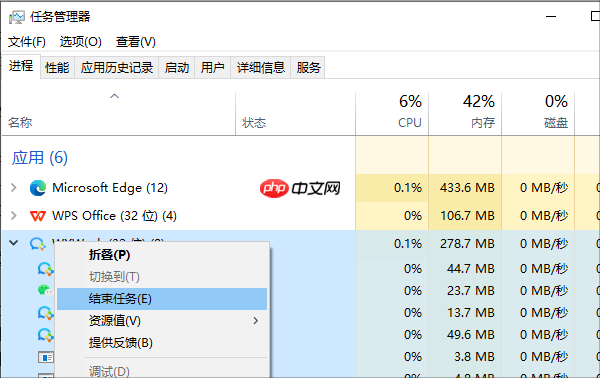
注意,有些应用即使窗口关闭仍会在后台运行(如微信、QQ、Steam等),建议彻底退出或在设置中关闭后台运行选项。
很多软件在安装时默认开启自启动,不仅拖慢开机速度,还会在系统启动时占用大量内存。进入任务管理器中的“启动”标签页,将非必需的启动项设置为“禁用”,比如不常用的云同步工具、游戏平台或自动更新服务。
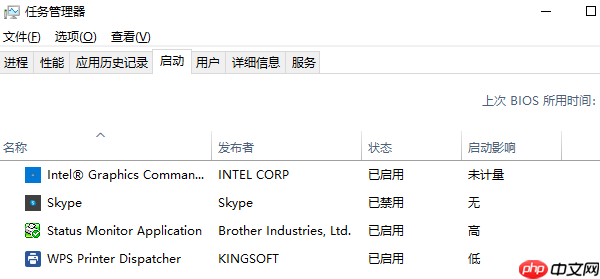
当物理内存(RAM)紧张时,系统会利用硬盘空间作为“虚拟内存”来补充。合理调整虚拟内存设置,有助于缓解内存压力。
设置路径如下:
控制面板 → 系统 → 高级系统设置 → 性能 → 设置 → 高级 → 虚拟内存 → 更改
取消勾选“自动管理所有驱动器的分页文件大小”,选择手动设置。建议配置如下:
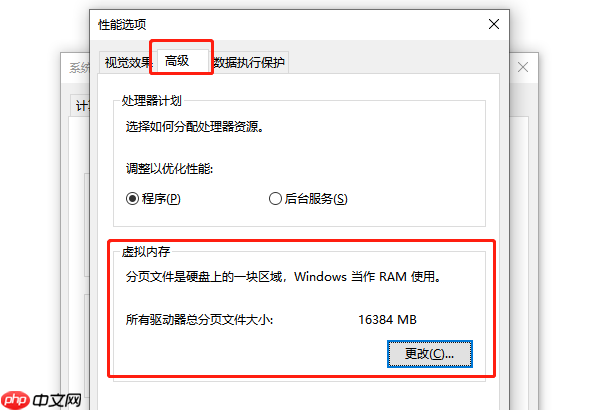
例如,若电脑配备8GB内存,可将初始值设为12288MB,最大值设为24576MB。
长时间运行电脑或某些软件可能导致内存持续累积占用,甚至出现“内存泄漏”现象。定期重启系统,或单独重启占用内存较多的程序(如Chrome、Photoshop、Premiere等),能有效释放被占用的资源。
使用系统自带的磁盘清理工具或第三方清理软件(如百贝C盘助手),定期清除临时文件、缓存和无效注册表项,有助于提升系统运行效率。操作步骤如下:
1. 打开百贝C盘助手的“系统清理”功能,软件将自动扫描并识别系统中的垃圾文件,一键清理后可显著提升运行流畅度。
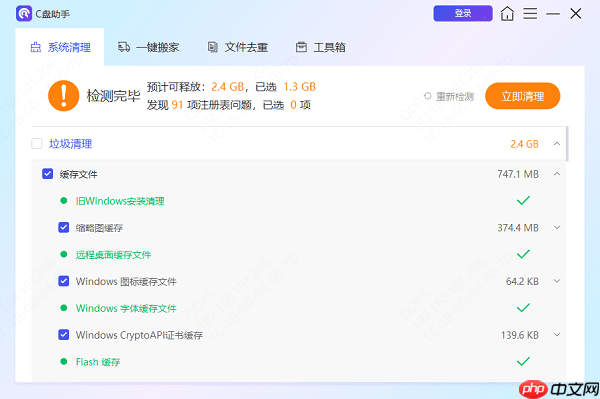
2. 同时支持“文件迁移”功能,可将C盘中占用空间较大的文件转移至其他磁盘,从而释放系统盘空间。
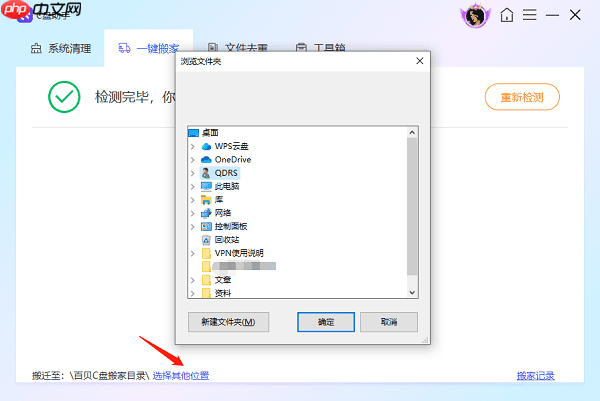
3. 若想节省存储空间,还可使用“文件去重”功能,快速查找并删除重复的文件副本。
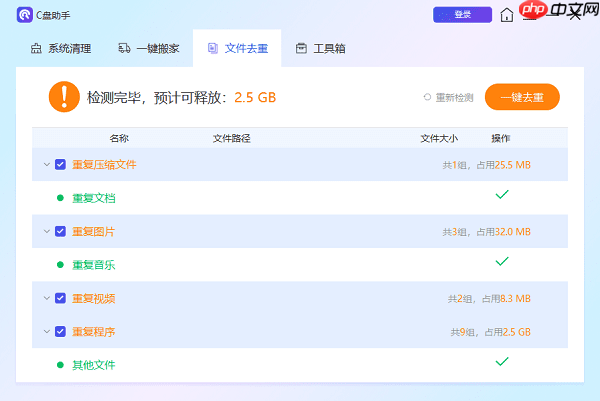
如果电脑原始内存较小(如4GB或8GB),在运行多任务或大型软件时极易出现内存不足。建议直接升级内存条。目前大多数主板支持双通道模式,加装一条频率相同的内存条,可显著提升整体性能。
对于使用Windows 10或Windows 11系统的用户,日常办公建议至少配备8GB内存,而从事设计、视频剪辑或大型游戏的用户,推荐16GB或更高容量。

以上就是电脑经常提示内存不足怎么办 这些方法帮你轻松搞定的详细内容,更多请关注php中文网其它相关文章!

每个人都需要一台速度更快、更稳定的 PC。随着时间的推移,垃圾文件、旧注册表数据和不必要的后台进程会占用资源并降低性能。幸运的是,许多工具可以让 Windows 保持平稳运行。




Copyright 2014-2025 https://www.php.cn/ All Rights Reserved | php.cn | 湘ICP备2023035733号